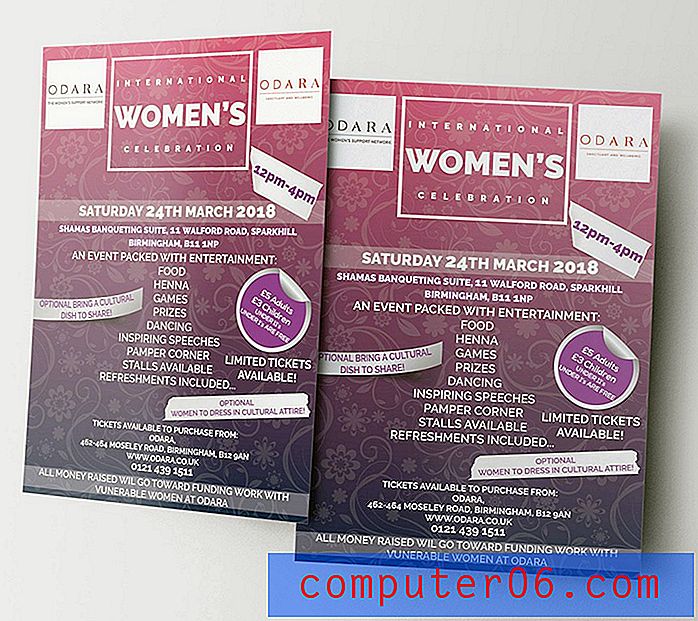Kā iestatīt kontakta attēlu pakalpojumā Gmail
Vai esat kādreiz saņēmis e-pastu no kāda cilvēka un redzējis viņu attēlu, atverot e-pastu? Tas nozīmē, ka viņi ir uzstādījuši savu kontaktinformāciju, kas ir noderīgs veids, kā pievērst vārdu vārdam un personalizēt e-pasta saziņu.
Ja vēlaties to iestatīt savam Gmail kontam, jums ir iespēja to izdarīt. Jums būs nepieciešamas tikai dažas minūtes un attēls datorā, ko vēlaties iestatīt savam kontam.
Kā iestatīt savu Gmail attēlu
Šajā rakstā norādītās darbības parādīs, kā savam Gmail kontam pievienot attēlu, kuru jūsu adresāti redzēs, nosūtot viņiem ziņojumu. Es izmantošu datorā saglabātu attēlu, jo šī raksta rakstīšanas laikā tā bija vienīgā pieejamā iespēja. Tāpēc pirms turpināšanas zemāk noteikti lejupielādējiet vai augšupielādējiet attēlu, kuru vēlaties izmantot šai darbībai.
1. darbība: dodieties uz Gmail vietnē https://mail.google.com/mail/u/0/#inbox un pierakstieties savā kontā, ja vēl to neesat izdarījis.
2. darbība: loga augšējā labajā stūrī noklikšķiniet uz zobrata ikonas un pēc tam noklikšķiniet uz opcijas Iestatījumi .

3. solis: ritiniet uz leju un noklikšķiniet uz opcijas Atlasīt attēlu pa labi no Mana bilde .

4. solis: noklikšķiniet uz pelēkās pogas Izvēlēties failu .

5. solis: pārlūkojiet attēlu, kuru vēlaties izmantot, noklikšķiniet uz tā vienreiz, lai to atlasītu, pēc tam noklikšķiniet uz pogas Atvērt .

6. darbība: pielāgojiet apgriešanas lodziņu loga priekšskatījuma sadaļā un pēc tam noklikšķiniet uz pogas Lietot izmaiņas, kad esat pietiekami konfigurējis kontakta attēlu.

Vai esat kādreiz nosūtījis e-pastu tikai tāpēc, lai saprastu, ka esat pieļāvis kļūdu? Uzziniet, kā atgādināt e-pastu pakalpojumā Gmail un dodiet sev nedaudz papildu laika, lai padomātu par visām iespējamām kļūdām vai pat pārdomātu pilnīgu e-pasta nosūtīšanu.